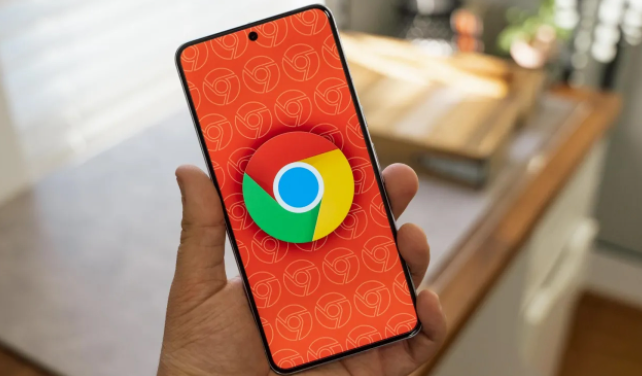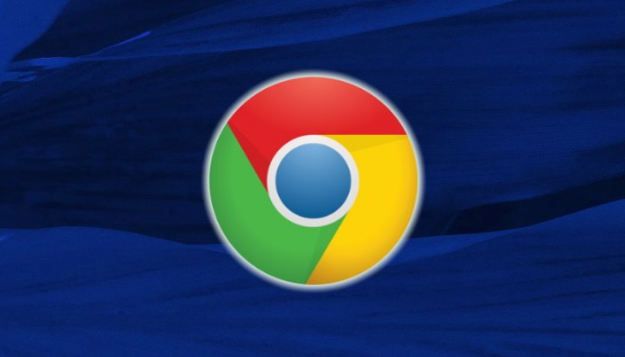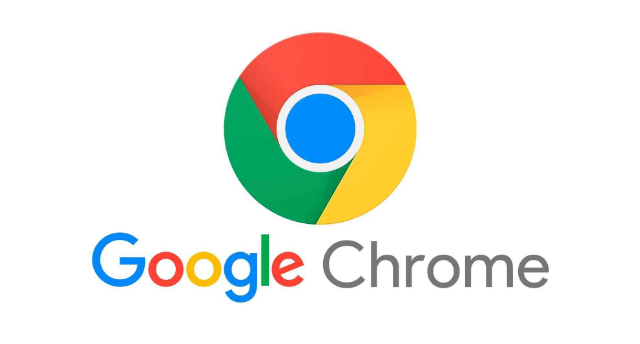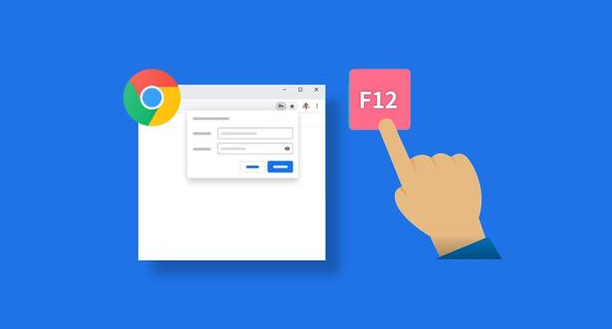详情介绍
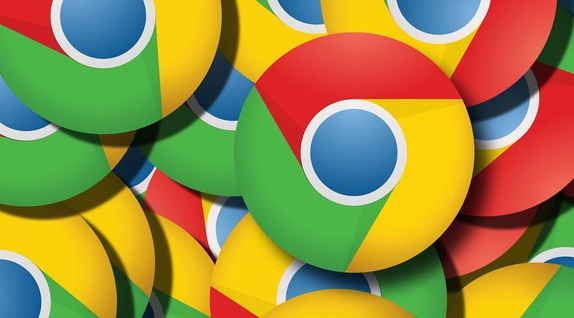
一、清除缓存和浏览数据
1. 打开谷歌浏览器,点击右上角的三个点,选择“更多工具”,再点击“清除浏览数据”。
2. 在弹出的窗口中,选择要清除的内容,通常包括浏览历史记录、下载记录、缓存的图片和文件等。可以根据需要选择清除的时间范围,比如最近一小时、最近一天或者全部。
3. 清除缓存和浏览数据可以释放浏览器占用的空间,同时也有助于解决因缓存问题导致的网页加载不稳定。
二、更新谷歌浏览器
1. 定期检查谷歌浏览器是否有可用的更新。可以在浏览器中点击右上角的三个点,选择“帮助”,再点击“关于 Google Chrome”。
2. 如果有更新可用,浏览器会自动下载并安装。更新谷歌浏览器可以获得最新的性能优化和安全修复,有助于提升网页资源加载的稳定性。
三、禁用不必要的扩展程序
1. 过多的扩展程序可能会影响浏览器的性能和网页加载速度。可以在浏览器中点击右上角的三个点,选择“更多工具”,再点击“扩展程序”。
2. 在扩展程序页面中,禁用那些不常用或者对浏览体验没有帮助的扩展程序。只保留必要的扩展程序,如广告拦截器、密码管理器等。
四、优化网络设置
1. 确保网络连接稳定。如果使用的是无线网络,可以尝试靠近路由器以获得更强的信号;如果是有线网络,检查网线是否插好。
2. 关闭其他占用网络带宽的设备或应用程序,如正在下载或上传文件的其他设备、在线视频播放软件等。
3. 可以在浏览器中按下 `Ctrl+Shift+Delete`(Windows)或 `Command+Shift+Delete`(Mac)组合键,打开“清除浏览数据”对话框,勾选“缓存的图片和文件”以及“缓存的脚本和数据”,然后点击“清除数据”。这可以帮助清除可能影响网页加载的网络缓存。
五、调整浏览器设置
1. 点击谷歌浏览器右上角的三个点,选择“设置”。
2. 在“隐私和安全”部分,确保“Cookie 和其他站点数据”设置为合适的选项。可以选择“不允许任何网站存储 Cookie 数据”或者根据需要选择其他选项。
3. 在“高级”选项卡中,找到“隐私和安全”部分,启用“预测网络行为以提升性能”选项。这可以让浏览器更智能地预加载网页资源,提高加载速度和稳定性。
通过以上这些方法,可以在一定程度上提升谷歌浏览器中网页资源加载时的稳定性,让用户获得更好的浏览体验。希望这些技巧能对大家有所帮助。